روشی ساده برای افزایش سرعت دستگاه اندرویدی!
موبنا؛ محمدمهدی حیدرپور –روش های مختلفی برای ایجاد تغییر در تلفن هوشمند اندرویدی و ارتقا عملکرد آن وجود دارند. از بکارگیری لانچرهای مختلف تا روت کردن دستگاه و فلش کردن نرم افزاری سفارشی، گزینه های مختلفی برای بهبود عملکرد و سرعت یک تلفن هوشمند اندرویدی در دسترس هستند. با این وجود، انجام برخی از این کارها به دانش فنی بالا نیاز داشته و کاربران معمولی نمی توانند و یا شجاعت انجام آن را ندارند. اما روشی ساده را برای هرچه سریعتر ساختن تلفن هوشمند یا تبلت اندرویدی خود می توانید مد نظر قرار دهید که در ادامه به آن اشاره می کنیم.

این روش می تواند برای افراد تازه کار که در پی گزینه ای ساده به منظور بهبود سرعت تلفن هوشمند یا تبلت اندرویدی خود در چند ثانیه هستند، سودمند باشد زیرا نیازی به آشنایی با ابعاد مختلف سیستم عامل اندروید یا اپلیکیشن های اختصاصی و روش های هک کردن دستگاه نیست.
با اجرای این ترفند برخی از انیمیشن ها و افکت های تصویری که به عنوان مثال هنگام باز کردن اپلیکیشن ها یا حرکت بین صفحه های خانه اجرا می شوند، غیرفعال خواهند شد.

دستور العمل
نخستین گام شامل دسترسی به منو پنهان توسعه دهنده (Developer Menu) – در برخی مدل ها این منو روشن است – در بخش تنظیمات (Settings) دستگاه اندرویدی است. آن چه که باید انجام دهید رفتن به این آدرس Settings > About Phone (Tablet)، یافتن بخش “Build Number” و هفت بار ضربه زدن روی آن است. با انجام این کار منو پنهان توسعه دهنده ظاهر خواهد شد و اکنون به راحتی می توانید سرعت دستگاه اندرویدی خود را افزایش دهید.
افزایش سرعت دستگاه
پس از فعال کردن منو توسعه دهنده در دستگاه اندرویدی باید سه گزینه را تغییر دهید. می توانید این آدرس را مد نظر قرار دهید: Settings > Developer Options > Scroll down to Windows Animation Scale, Tansitions Animation Scale, Animator Duration Scale. این سه مورد روی ۱x تنظیم شده اند. مقدار را به ۰.۵x کاهش دهید. این اقدام موجب به نصف رسیدن انیمشن ها و افکت های انتقال می شود و سرعت دستگاه تقریبا دو برابر بیشتر به نظر می رسد. بر همین اساس، هرچیزی از اپلیکیشن ها تا منو تنظیمات سریع باز می شوند.
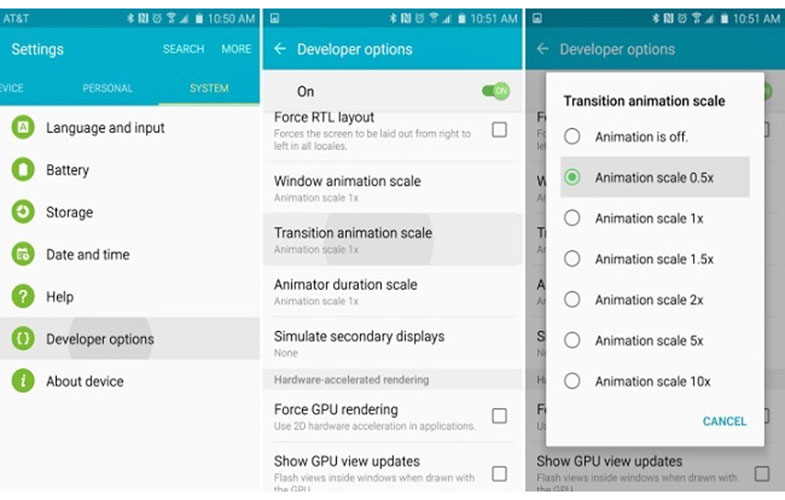
برخی کاربران ممکن است این گزینه ها را به طور کامل غیر فعال کنند اما حفظ آنها روی ۰.۵x همچنان ظاهر اندروید را زیبا حفظ کرده در شرایطی که سیستم عامل سریعتر از قبل عمل می کند.
بهتر است پس از انجام تغییرات دستگاه خود را یک بار راه اندازی مجدد (ریستارت) کنید تا از اعمال تغییرات در این تنظیمات اطمینان حاصل شود.


